آیا به دنبال نصب ویرایشگر تصویر GIMP در مک یا مک بوک خود هستید؟ GIMP، مخفف GNU Image Manipulation Program، یک نرمافزار منبع باز محبوب است که طیف گستردهای از ابزارهای قدرتمند را برای ویرایش و دستکاری تصاویر ارائه میدهد.
چه یک طراح گرافیک حرفه ای باشید یا صرفاً فردی که از بهبود عکس های خود لذت می برد، GIMP یک گزینه فوق العاده است.
در این راهنما، شما را با مراحل گام به گام نصب GIMP بر روی مک یا مک بوک خود آشنا می کنیم و شما را قادر می سازد تا از ویژگی ها و قابلیت های آن نهایت استفاده را ببرید.
همچنین تماشا کنید: نحوه رفع خطای Invite Link Was Reset در واتس اپ
نحوه نصب ویرایشگر تصویر GIMP در مک بوک
ابتدا از وبسایت رسمی GIMP به نشانی www.gimp.org دیدن کنید و به تب Downloads در منوی پیمایش بالا بروید. نسخه ای را که مخصوص macOS طراحی شده است پیدا کنید و روی لینک دانلود کلیک کنید.
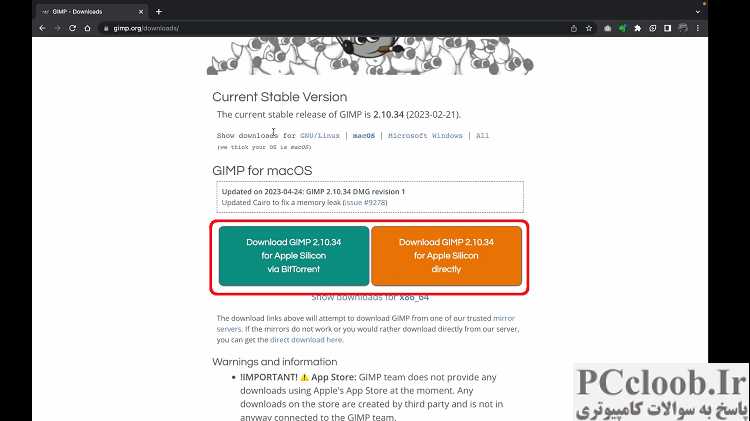
سپس منتظر بمانید تا دانلود فایل کامل شود که بسته به سرعت اتصال اینترنت شما ممکن است چند دقیقه طول بکشد. سپس، فایل دانلود شده با پسوند dmg. را در پوشه دانلودهای پیش فرض یا مکان مشخص شده پیدا کنید.
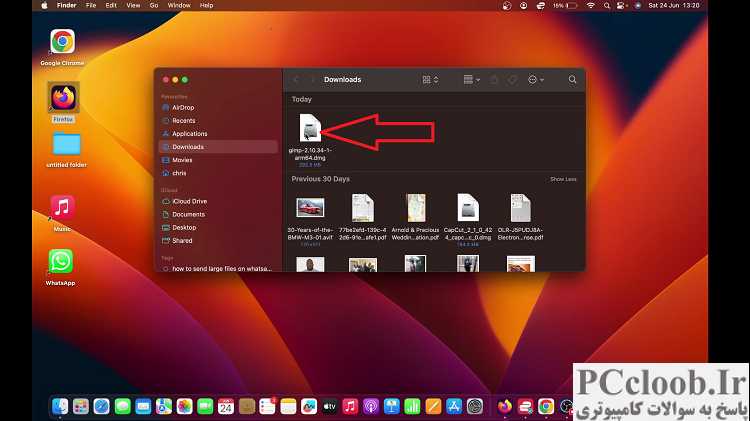
روی فایل دانلود شده دوبار کلیک کنید تا باز شود، سپس نماد GIMP را بکشید و در پوشه Applications خود رها کنید . در صورت درخواست، رمز عبور سیستم خود را برای تأیید نصب وارد کنید.
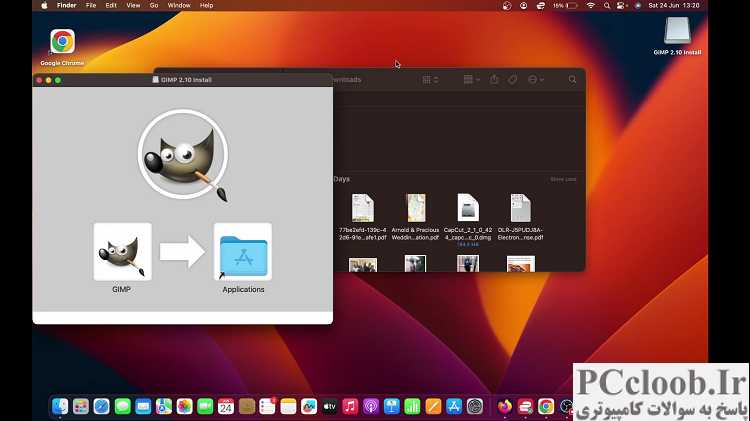
پس از کپی موفقیت آمیز GIMP در مکان دلخواه خود، به پوشه Applications یا مکانی که GIMP را در آن نصب کرده اید بروید. نماد برنامه GIMP را پیدا کرده و روی آن دوبار کلیک کنید تا نرم افزار راه اندازی شود.
با انجام این مراحل، اکنون GIMP را با موفقیت در مک یا مک بوک خود نصب کرده اید. اکنون میتوانید طیف وسیعی از ویژگیها و ابزارهایی را که GIMP برای بهبود و دستکاری تصاویرتان ارائه میدهد، کاوش کنید.